
时间:2020-06-26 12:41:11 来源:www.win10xitong.com 作者:win10
我们在工作中都会经常使用电脑系统,但是有时候会出现一些问题,比如这个win10专业版的情况,一般来说新用户在遇到了win10专业版的情况就不知道该怎么处理了,那win10专业版的问题有办法可以处理吗?当然是可以的,我们可以按照这个步骤来解决:1、8G或更大容量空U盘2、制作uefi pe启动盘就很容易的把这个难题给解决了。要是还不明白的话就可以一起再来看看win10专业版的详细解决步骤。
3、win10系统下载:联想笔记本ghostwin10 64位官方专业版v2020.04
二、ThinkPad T590笔记本重装win10步骤如下
1、制作好wepe启动盘之后,将下载的win10系统iso镜像文件直接复制到U盘;
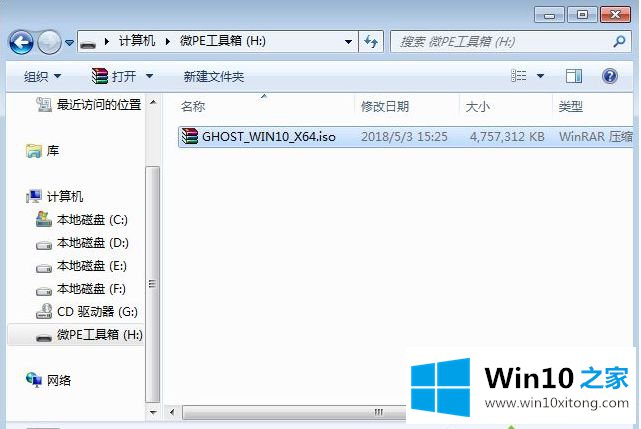
2、在ThinkPad T590笔记本电脑上插入uefi启动U盘,开机启动过程中,不停按F12调出启动菜单。如果没有反应,则在启动过程中,先按住Fn,再不停按F12,调出启动菜单,在Boot Menu中选择USB HDD项,按回车键即可进入U盘启动;
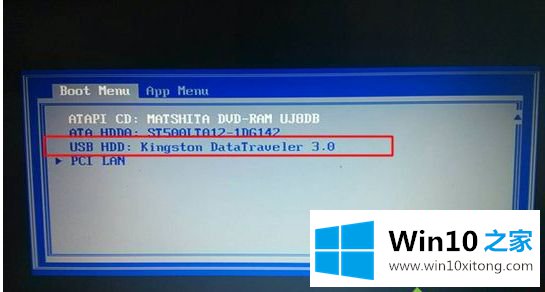
3、进入到pe之后,双击桌面上的【分区助手(无损)】,选择磁盘1,点击【快速分区】;
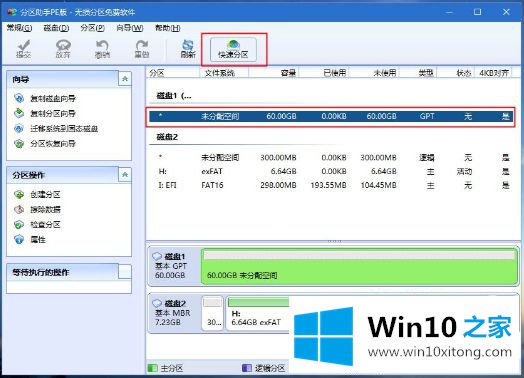
4、给ThinkPad T590笔记本电脑设置分区数目、分区大小以及分区类型,卷标为【系统】的系统盘建议60G以上,由于选择了UEFI启动,磁盘类型要选择GPT,确认无误后点击开始执行;

5、分区完成后,GPT分区会有两个没有盘符的ESP和MSR,这两个分区不要去动。打开此电脑—微PE工具箱,右键点击win10系统iso镜像,选择【装载】,如果没有装载,右键—打开方式—资源管理器;

6、双击【双击安装系统.exe】,运行安装工具,选择【还原分区】,GHOWIM ISO映像路径会自动提取到win10.gho,接着选择安装位置,一般是C盘,或者根据卷标或总大小来判断,选择之后,点击确定;
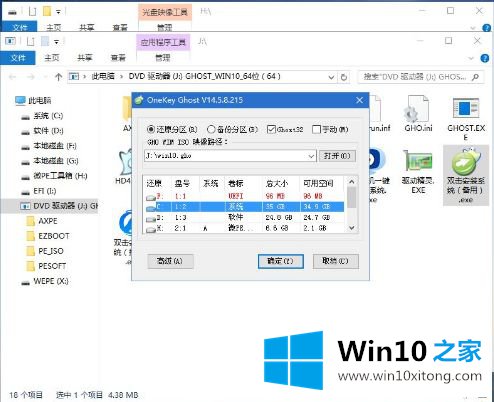
7、如果弹出这个提示,直接点击是,继续;
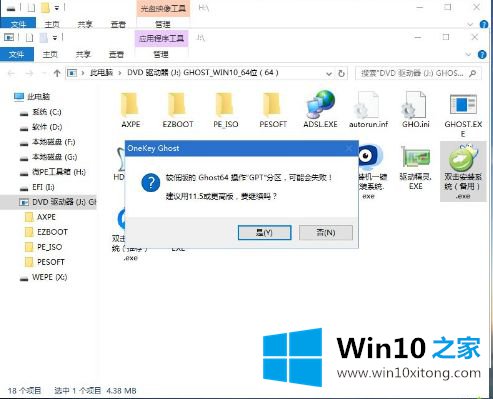
8、在这个对话框当中,选择完成后重启以及引导修复,点击是;
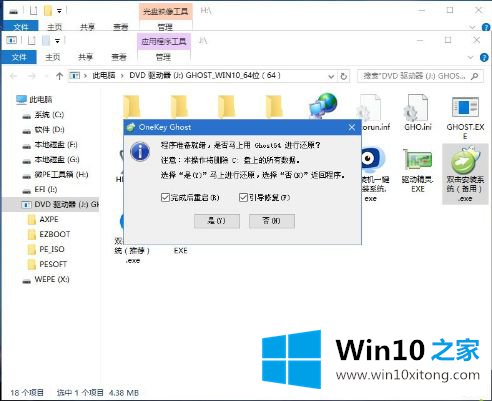
9、转到这个界面,执行win10系统安装部署到C盘的过程,需要等待一段时间;
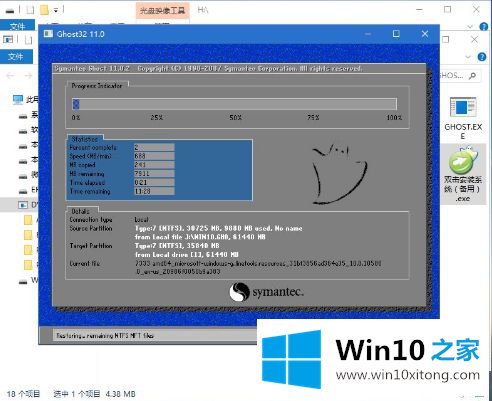
10、操作完成后,10秒后会自动重启ThinkPadT590笔记本,重启过程拔出U盘,之后进入到这个界面,执行win10系统组件安装、驱动安装以及激活操作;

11、最后启动进入win10系统桌面,ThinkPad T590笔记本重装win10系统过程结束。

上述就是小编给大家带来的t590电脑安装win10详细教程了,希望能够帮助到大家。
根据上面提供的方法,win10专业版的问题就可以很轻松的解决了。关注本站,获取更多有用的内容。